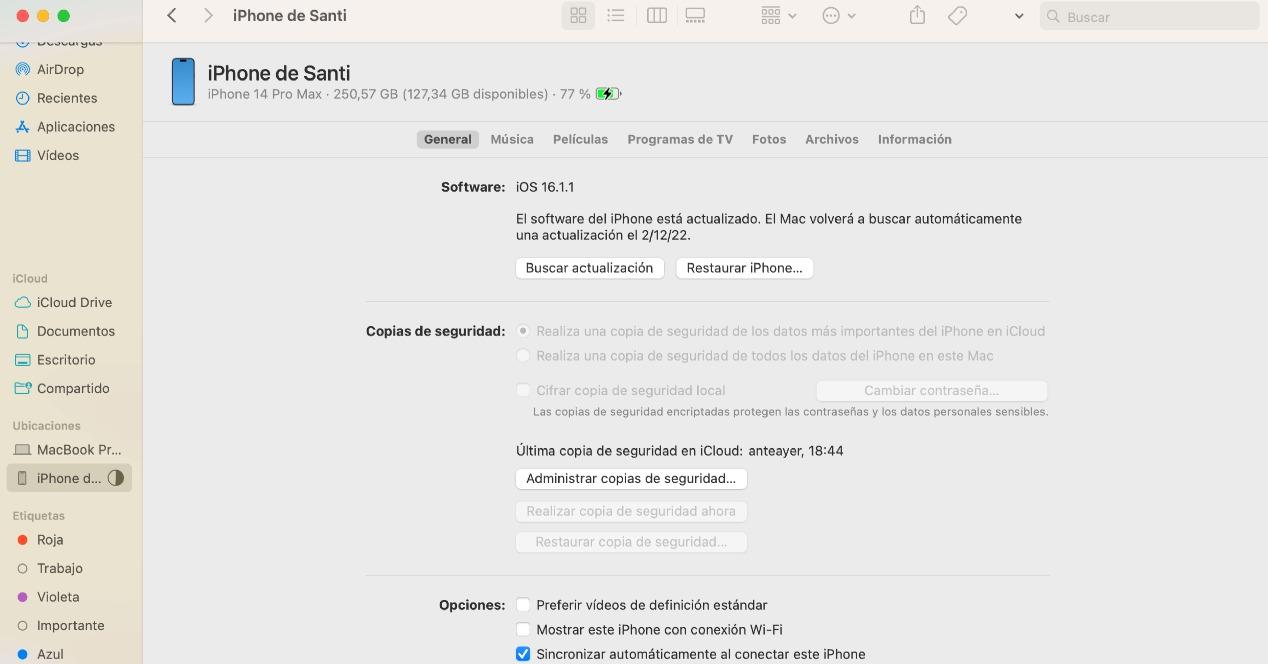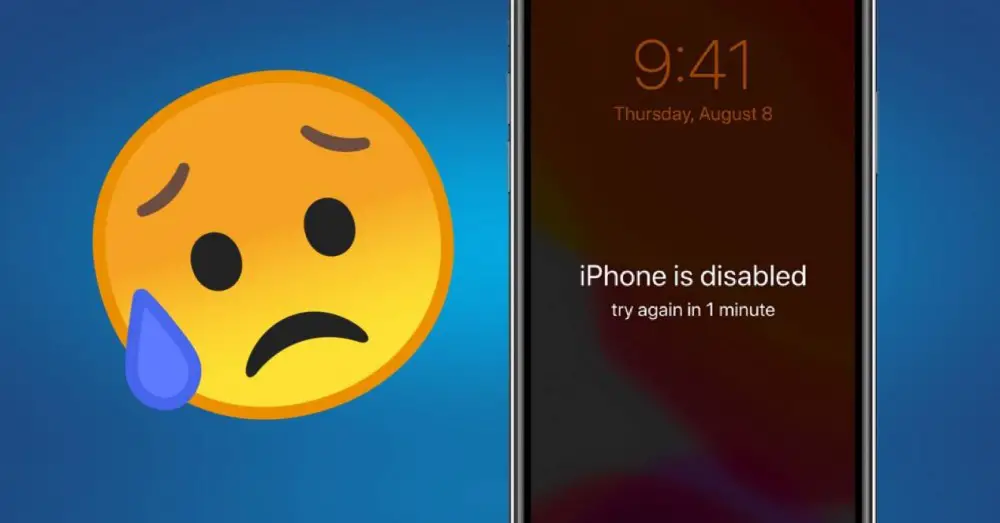
Als er iets is dat een gebruiker van een mobiele telefoon stoort, is het het feit dat hij er geen correcte toegang toe heeft of het niet rechtstreeks kan doen, iets dat soms gebeurt met onze iPhone, die kan worden geblokkeerd, verschijnt een bericht waarin staat dat het zelf niet beschikbaar is. Het is natuurlijk een vraag die een oplossing heeft, dus we leggen de redenen en de manieren uit zodat het weer beschikbaar kan zijn.
U kunt dit bericht vooral zien als u kinderen heeft die de toegangscode voor de telefoon keer op keer verkeerd invoeren en als iemand achter onze rug om probeert om steeds opnieuw toegang te krijgen tot de telefoon . En het is dat als de code verkeerd wordt ingevoerd, deze iPhone steeds vaker wordt geblokkeerd tot het punt waarop als we het 15 verkeerd invoeren, het wordt maximaal een uur geblokkeerd . Het zal op dat moment zijn, wanneer het wordt geblokkeerd, waarin de iPhone-afbeelding niet beschikbaar verschijnt.
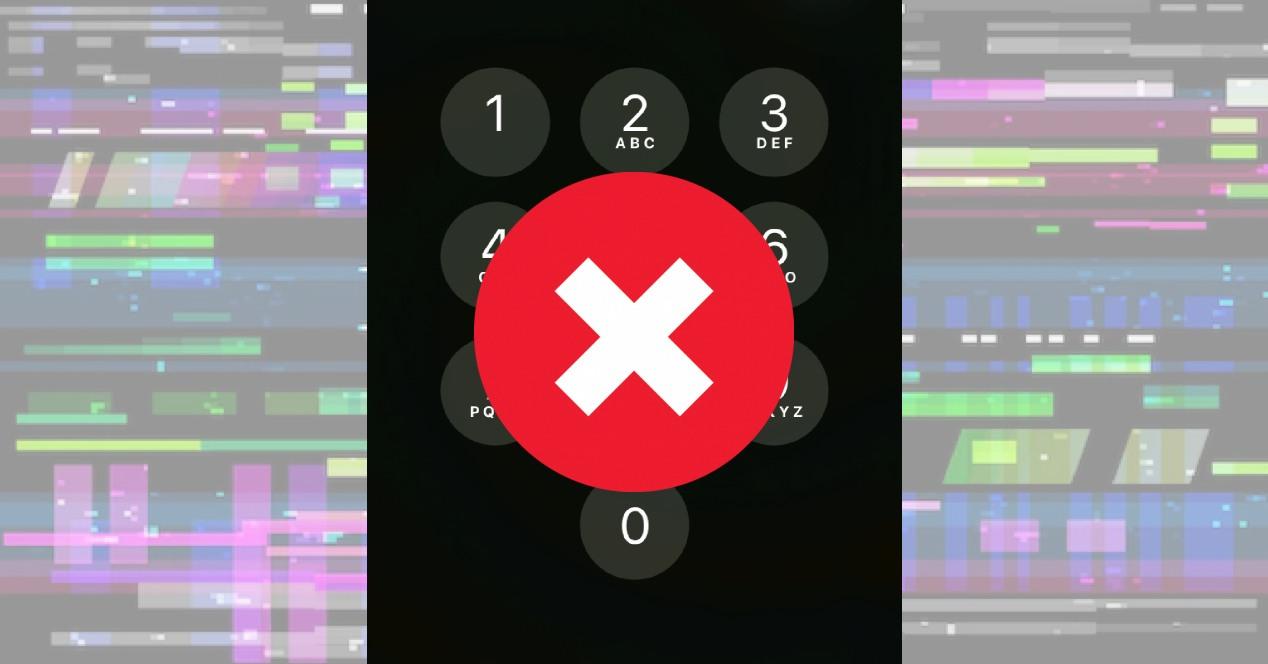
Maar we hoeven ons geen zorgen te maken, want er zijn bepaalde methoden waarmee we deze telefoon gemakkelijk kunnen ontgrendelen en voor altijd die vervelende boodschap kunnen verwijderen die we op het scherm zien en waardoor we de telefoon niet normaal kunnen gebruiken.
Klik op 'iPhone wissen'
De eerste van de opties om onze mobiele telefoon te verwijderen en te herstellen om te voorkomen dat dit vervelende bericht op het scherm verschijnt, is om dit rechtstreeks vanaf onze iPhone te doen wanneer we dit bericht bekijken. Hiervoor hoef je alleen maar op 'iPhone wissen' te klikken, de knop die rechtsonder in het scherm moet verschijnen. Wanneer we dit doen, zullen we de volgende stappen moeten volgen:
- Nadat u uw iPhone-wachtwoord meerdere keren onjuist hebt ingevoerd, verschijnt er een bericht dat u waarschuwt je gaat wissen en herstellen uw iPhone.
- Voer uw Apple ID-wachtwoord in om volledig uit te loggen bij uw account.
- Wanneer u het invoert en accepteert, wordt het apparaat gewist en opnieuw geconfigureerd als een nieuw apparaat .
Zodra het proces is voltooid, wordt alles weer zoals het was in het begin.
Gebruik 'Zoeken'
Wanneer er een probleem is met de iPhone, hetzij in verband met diefstal of verlies, is het normaal dat we de app 'Zoeken' vinden om te vinden waar de mobiele telefoon zich momenteel bevindt. Maar zonder verder te gaan, behalve diefstal, kan deze app ook nuttig zijn als we op zoek zijn naar het volledig elimineren van het bericht Niet beschikbaar.
We zullen naar de 'Zoek'-app in iCloud om dit te elimineren en als we eenmaal in de app zijn en we zijn ingelogd met onze Apple ID waaraan de mobiel moet worden gekoppeld en volg daarna deze stappen:
- Klik op 'Alle apparaten' totdat u degene vindt die u wilt verwijderen.
- Nadat we degene hebben geselecteerd waarnaar we op zoek waren, klikken we op 'Wis iPhone' .
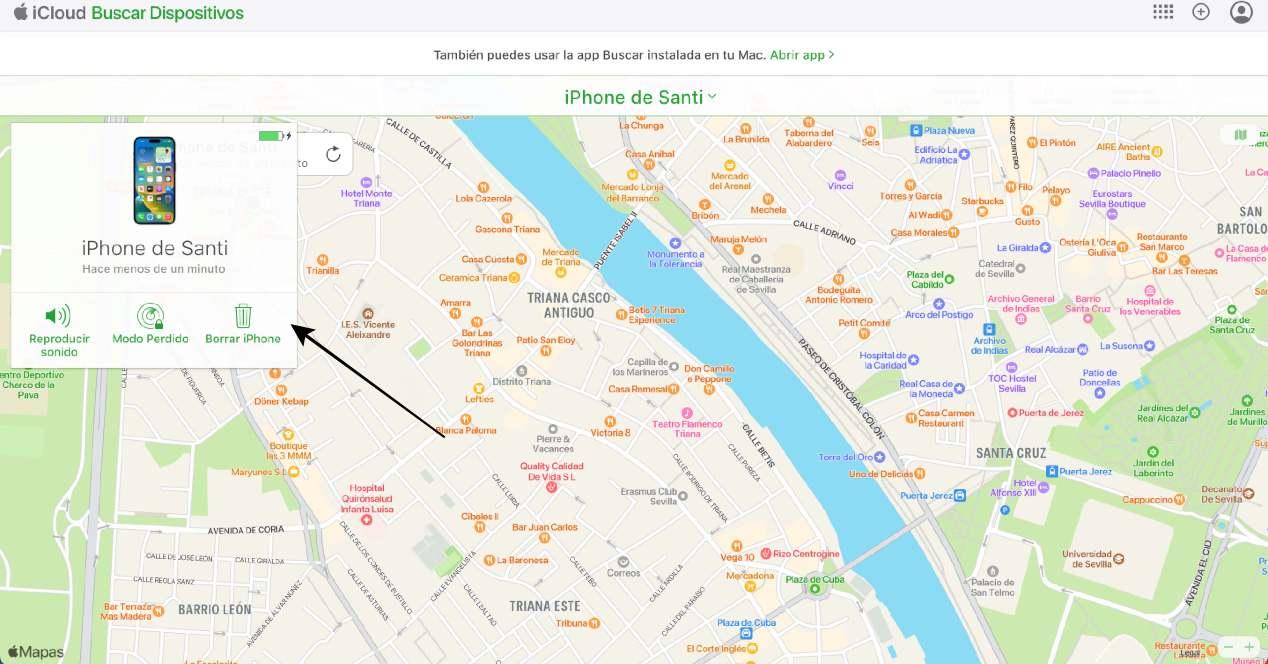
Doe het vanaf de computer
De computer en de synchronisatietool van onze pc naar onze iPhone zijn misschien wel een van de beste bondgenoten die we onderweg kunnen vinden. Voorheen stond het bekend als iTunes, maar met de mutatie naar Muziek zullen we onze mobiele telefoon gewoon op de computer moeten aansluiten en hetzelfde moeten doen binnen de Muziek-app.
Om verder te gaan, moeten we stoppen en de volgende stappen volgen:
- Met behulp van een USB-kabel of zelfs wifi wordt de verbinding tussen de telefoon en de computer tot stand gebracht.
- Zodra uw pc de iPhone heeft gedetecteerd, moeten we de telefooninstellingen correct openen.
- Klik op 'iPhone herstellen' en elimineer volledig de kans dat uw telefoon geblokkeerd blijft.
Wanneer het herstelproces van de iPhone is voltooid, moet u controleren of ons probleem volledig is verholpen of niet.